如何使用SpaceSniffer排查Windows中的大文件占用情况
在日常使用Windows操作系统的过程中,磁盘空间不足是一个常见的问题。随着时间的推移,系统中可能会积累大量不再需要的文件,这些文件占用了宝贵的磁盘空间。为了有效地管理和清理这些文件,了解哪些文件或文件夹占用了最多的空间至关重要。本文将介绍如何使用SpaceSniffer这一实用工具来排查和解决Windows中的大文件占用问题。
什么是SpaceSniffer?
SpaceSniffer是一款免费的磁盘空间分析工具,它能够以直观和交互式的方式展示磁盘上的文件和文件夹的占用情况。通过使用SpaceSniffer,用户可以快速识别出占用大量空间的文件或文件夹,从而进行针对性的清理和优化。
如何使用SpaceSniffer排查大文件占用情况
步骤1:下载并安装SpaceSniffer
首先,访问SpaceSniffer的官方网站或其他可信的软件下载平台,下载最新版本的SpaceSniffer。下载完成后,按照安装向导完成软件的安装。 下载地址:SpaceSniffer
步骤2:启动SpaceSniffer并选择磁盘
安装完成后,启动SpaceSniffer。在主界面中,你会看到一个简单的操作界面,其中列出了你的所有磁盘驱动器。选择你想要分析的磁盘驱动器,然后点击“开始”按钮。
步骤3:分析磁盘空间占用情况
SpaceSniffer将开始扫描所选磁盘驱动器,并生成一个可视化的磁盘空间占用图。在这个图中,每个文件和文件夹都以不同大小的方块表示,方块的大小与其占用的磁盘空间成正比。通过这个图,你可以直观地看到哪些文件或文件夹占用了大量的空间。
步骤4:识别大文件和文件夹
在SpaceSniffer的分析结果中,你可以通过鼠标悬停或点击某个方块来查看该文件或文件夹的详细信息,包括文件名、大小、路径等。通过这种方式,你可以快速识别出占用大量空间的大文件或文件夹。
如下图所示:

步骤5:清理不必要的文件
一旦识别出占用大量空间的不必要文件或文件夹,你可以选择删除这些文件或将其移动到其他存储设备中。在删除文件之前,请确保这些文件确实不再需要,以避免误删重要数据。
结论
通过使用SpaceSniffer,你可以轻松地排查和解决Windows中的大文件占用问题。这款工具不仅操作简单,而且提供了直观的空间占用图,帮助你快速定位和清理不必要的文件,从而释放宝贵的磁盘空间。无论是个人用户还是企业用户,SpaceSniffer都是一个值得推荐的磁盘空间管理工具。
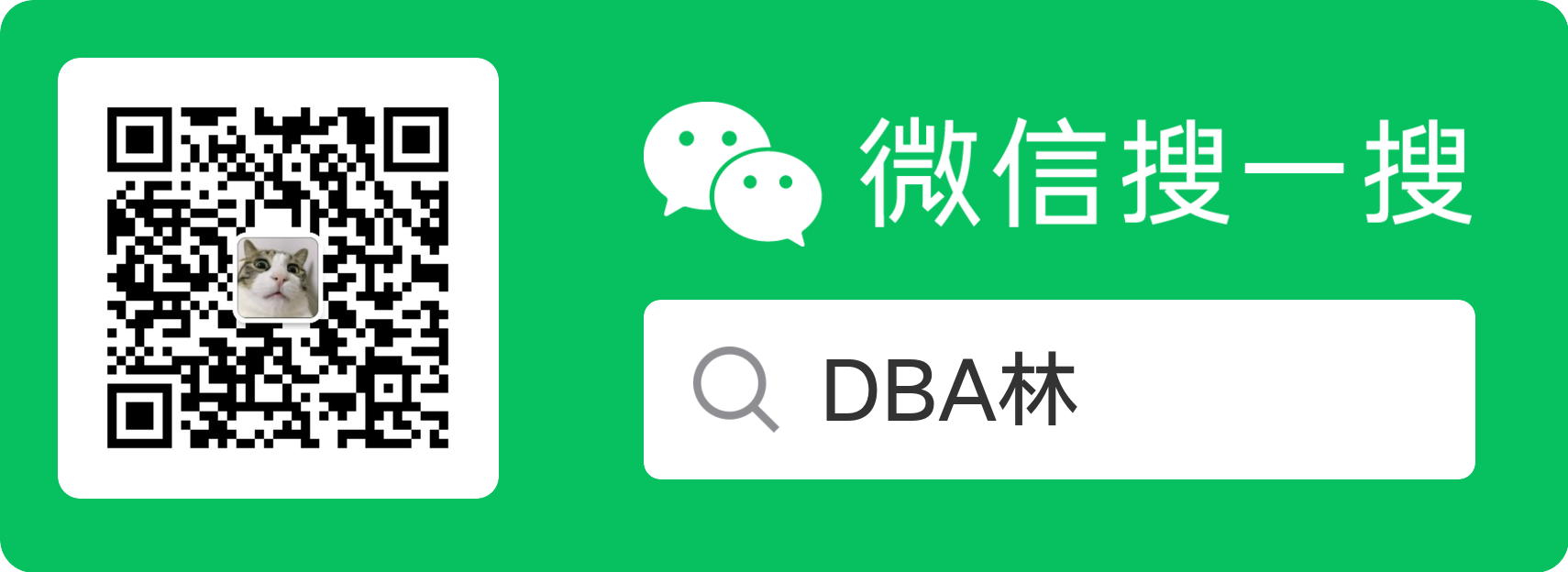
文章被以下合辑收录
评论
 1
1









